



Начисление заработной платы — это регулярная операция, с которой ежемесячно сталкивается практически каждый бухгалтер. А так как включает она в себя не только регистрацию непосредственно начислений сотрудникам, но и учет удержаний, расчет НДФЛ и страховых взносов, то становится понятно, что необходимо отнестись очень внимательно к настройкам программы и вводу необходимой информации для расчета. В этой статье мы рассмотрим, каким образом начисляется зарплата в программе 1С: Бухгалтерия предприятия 8 редакции 3.0.
В первую очередь, для корректного расчета зарплаты необходимо правильно принять сотрудников на работу. Как это сделать, подробно рассказано в статье Приём сотрудников на работу в 1С: Бухгалтерии предприятия 8 редакции 3.0
Как начислить зарплату в 1С Бухгалтерия 8.3? Пошаговая инструкция
Регистрация начислений производится документом «Начисление зарплаты»
Открываем вкладку «Зарплата и кадры», пункт «Все начисления»
Нажимаем кнопку «+Создать» — «Начисление зарплаты»
Указываем месяц, за который начисляем зарплату, дату и нажимаем кнопку «Заполнить»
И проверяем данные документа
Автоматически на основании настроек учета зарплаты и приказов о приеме на работу заполняются начисления, удержания, НДФЛ и взносы во все фонды.
На закладке «Начисления» перечислены основные виды расчетов, которые были назначены сотрудникам (согласно документу «Прием на работу»).
На закладке «Удержания» отражаются различные удержания из заработной платы. Удержания по исполнительным листам можно автоматизировать. О том, как это сделать, подробно рассказано в статье Удержание по исполнительному листу в 1С: Бухгалтерии предприятия 8 редакции 3.0
Другие виды удержаний заполняются вручную: указывается сотрудник, вид и сумма удержаний.
На закладке «НДФЛ» автоматически отражаются суммы исчисленного налога на доходы физических лиц, а также показывается, кому предоставлялся вычет и в каком размере.
На закладке «Взносы» производится автоматический расчет страховых взносов соответственно по фондам.
Если в форме параметров учета установить флажок «Автоматически пересчитывать документ «Начисление зарплаты» при редактировании», то документ «Начисление зарплаты» будет автоматически пересчитываться при ручном редактировании какой-либо суммы.
Теперь проводим документ и смотрим получившиеся проводки.
Автор статьи: Светлана Губина
Понравилась статья? Подпишитесь на рассылку новых материалов
Источник: xn--80abbnbma2d3ahb2c.xn--p1ai
Начисление зарплаты в 1С 8.3 Бухгалтерия по шагам
Различные варианты по начисления заработанной платы в программе 1С
Сейчас мы с вами разберем, как правильно вести и заниматься начислением зарплаты в программе 1С. Обычно в организации работают самые разные сотрудники, и система для каждого будет своя. Этот способ очень часто применяется в компаниях, ниже мы с вами подробно посмотрим, как это сделать.
Как настроить справочник
Настроить его можно в меню, который называется параметры учета, расположенный в администрировании. Для того, чтобы начать работать в нем, нужно открыть эти пункты и нажать на строчку, указанную ниже на слайде. Мы будем рассматривать вариант, в котором применяется максимально наполненный кадровый учет, потому что нам нужно начисление при оформлении на работу нового сотрудника. Этот способ нельзя использовать при более простом бухгалтерском учете организации. 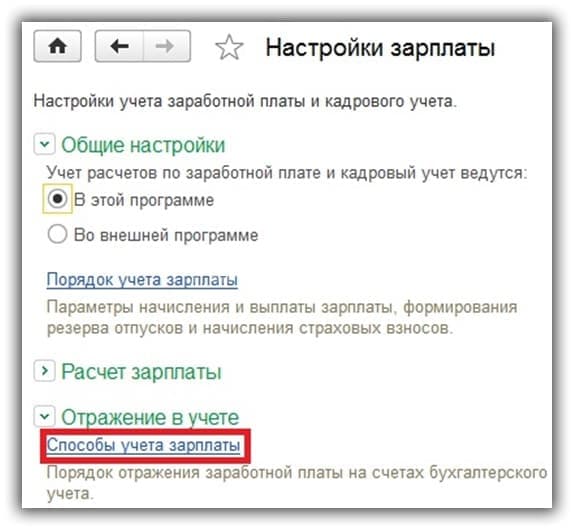
Как только вы кликнули по ссылке, указанной на слайде выше, вам станет доступен список примененных до этого времени способов. У вас есть возможность заняться корректировкой этого, или создать новый.
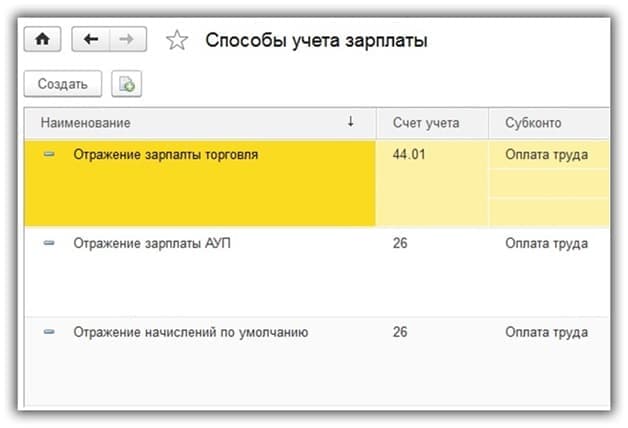
Например, нам нужно выделить зарплату сотрудников другого производства. В нашем случае оно будет вспомогательное. Для этого нам с вами нужно сделать совершенно новый способ для учета заработанной платы. Ниже, на слайде указано, как именно мы его назвали.
Эти начисления отражаются сейчас на двадцать третьем счете, в строчке под номенклатурными группами пишем, что написано на картинке ниже. Все данные, которые мы с вами сейчас вносим, в будущем станут аналитическим показателем движений для того, чтобы начислять заработанную плату. 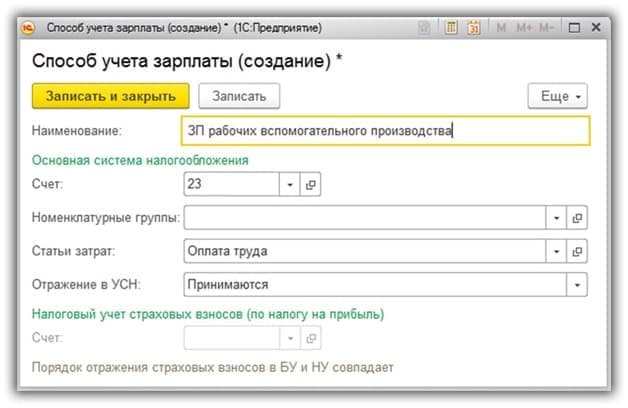
Как начислять зарплату
Ранее вы поработали, чтобы сделать совершенно новый способ учета. Сейчас необходимо назначить им зарплату или по тому начислению, который уже есть, или создать новый. Все данные можно получить из вкладок, указанных ниже. 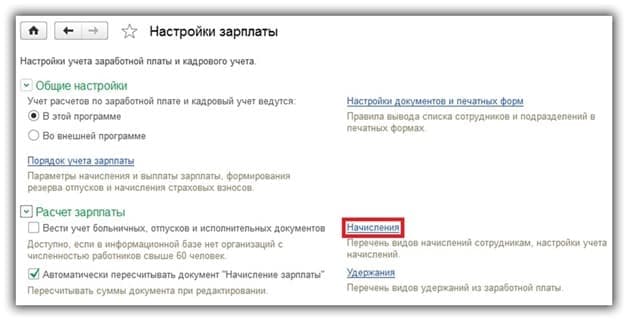
Для начала давайте с вами сделаем начисление новым сотрудникам фирмы и внесем в него данные как обычно. Сейчас будем использовать способ, созданный немного раньше. 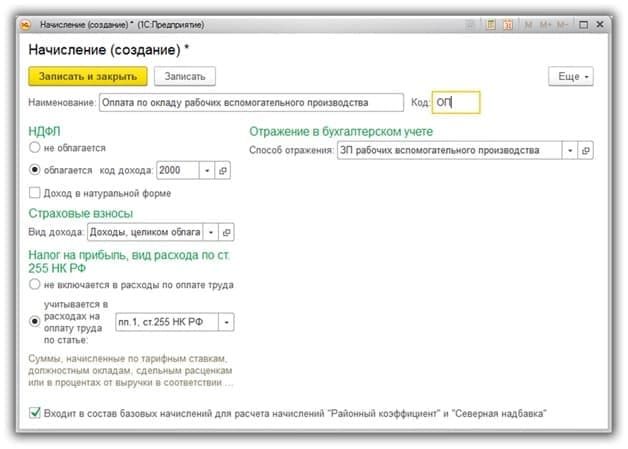
Мы с вами сделали начисление, теперь давайте назначим его сотруднику. Это делается тогда, когда он устраивается к вам в организацию впервые или переводится с другого подразделения. В нашем случае на работу оператора был принят новый сотрудник. Более подробная по нему информация указана на слайде, расположенном ниже. Давайте же назначим ему оплату в размере двадцати тысяч рублей. 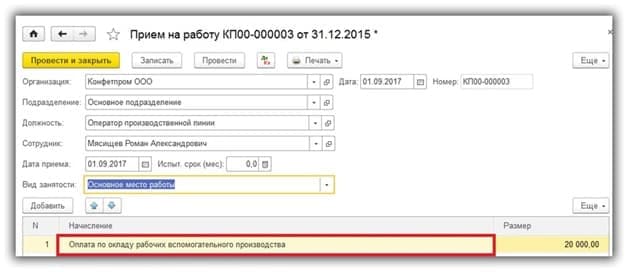
Следующим шагом будет начисление ему зарплаты за месяц сентябрь. В данном случае 1С подгрузил всю информацию автоматически. На слайде ниже вы можете увидеть, что все начисления прошли корректно.
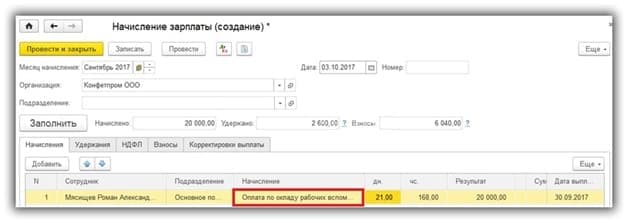
После того, как мы с вами завершим этот шаг, нам нужно будет заняться движениями документа, ответственного за все предыдущие действия. Как мы видим, оклад в размере двадцати тысяч рублей показан на двадцать третьем счете, как нам и нужно было. Оплата труда указана там в качестве аналитического показателя.
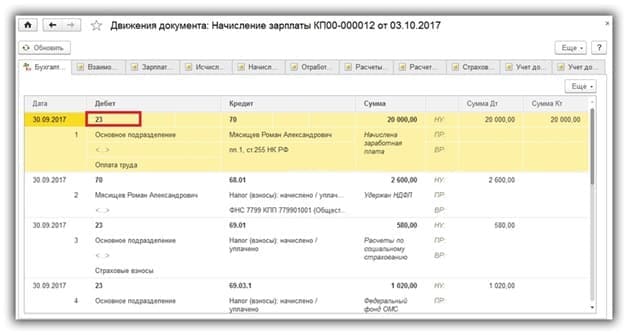
Смотря как проходит начисление заработанной платы вы сможете поделить все затраты по разным счетам, используя более детальную и тщательную настройку. См. также: 1С.Бухгалтерия 8.3 Услуги Сопровождения 1С Отличия 1С:Бухгалтерии Проф от Корп Как делать выгрузку зарплаты из 1С:ЗУП в 1С:Бухгалтерию 1С: Зарплата и управление персоналом 1С: Управление торговлей
Рекомендуем прочитать еще эти статьи
1С.ERP. Управление предприятием 2— это продукт используют, например те производственные предприятия, которые поэтапно заказывают товар. У.
Источник: trend1c.com
Пошаговая инструкция начисления зарплаты в 1С Бухгалтерия 8
Многие пользователи часто задают вопросы, связанные с начислением з/п в третьей редакции программы Бухгалтерия. Предоставим подробное руководство.
В первую очередь:
- заходим в раздел «Зарплата и кадры» через главное меню;
- выбираем раздел «Зарплата» –> «Начисление»;
- выбираем опцию «Создать». Поля для заполнения:
— Месяц, за который нужно начислить зарплату;
— Число – дата проведения расчета;
— Подразделение – изменять если нужно.
После выбора действия «Заполнить» откроется перечень работников указанного подразделения.
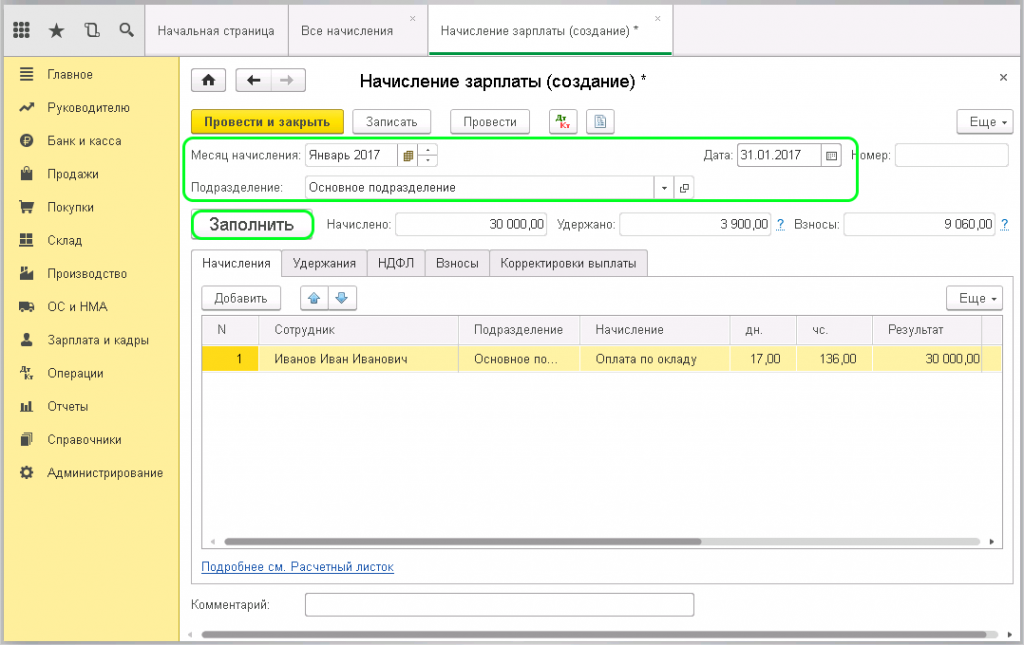
Обратите внимание на пункт «Начисление», где указано, что начисление проводится по окладу. Данный параметр вносится в карточку работника при трудоустройстве.
Проверяем настройки:
- Возвращаемся в «Зарплата и кадры» –> «Кадровый учет»;
- Выбираем графу «Прием на работу»;
- Переходим в карточку работника, в которой указан тип начисления (оклад);
- Дважды кликаем по надписи, переходим к настройкам – в незаполненной графе «Отражение в бухучете» формируем новый тип учета з/п (опционально);
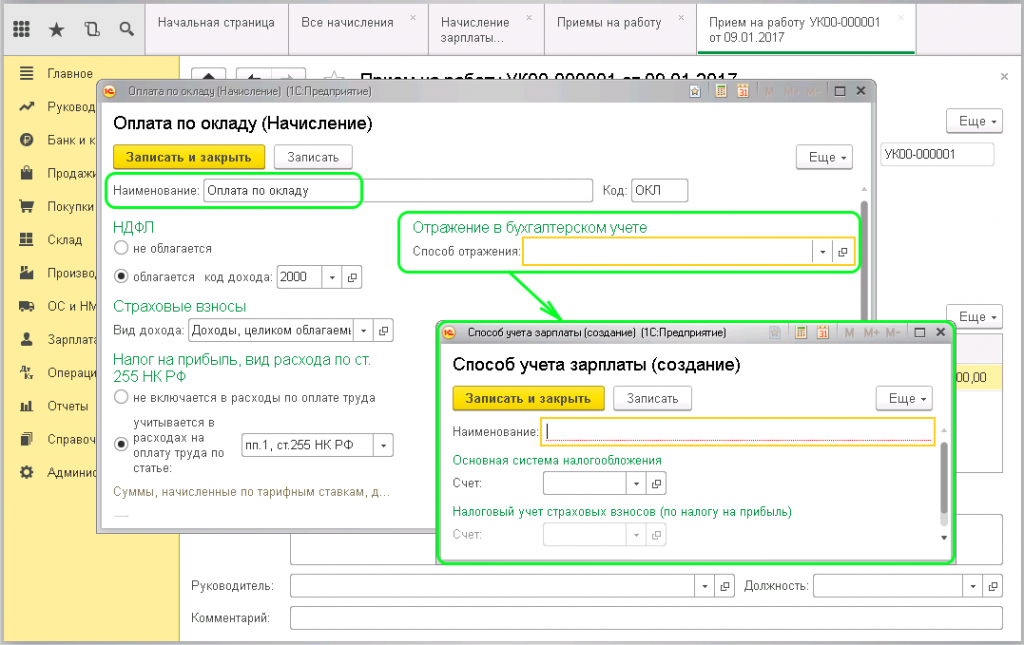
После выполнения вышеперечисленных действий в отражении будет отображаться счет, который мы ввели. Повторно записываем и закрываем.
Переходим обратно к начислению.
Документ будет содержать ФИО работников, название подразделения, тип начисления, сумму зарплаты, данные по отработанным дням и часам.
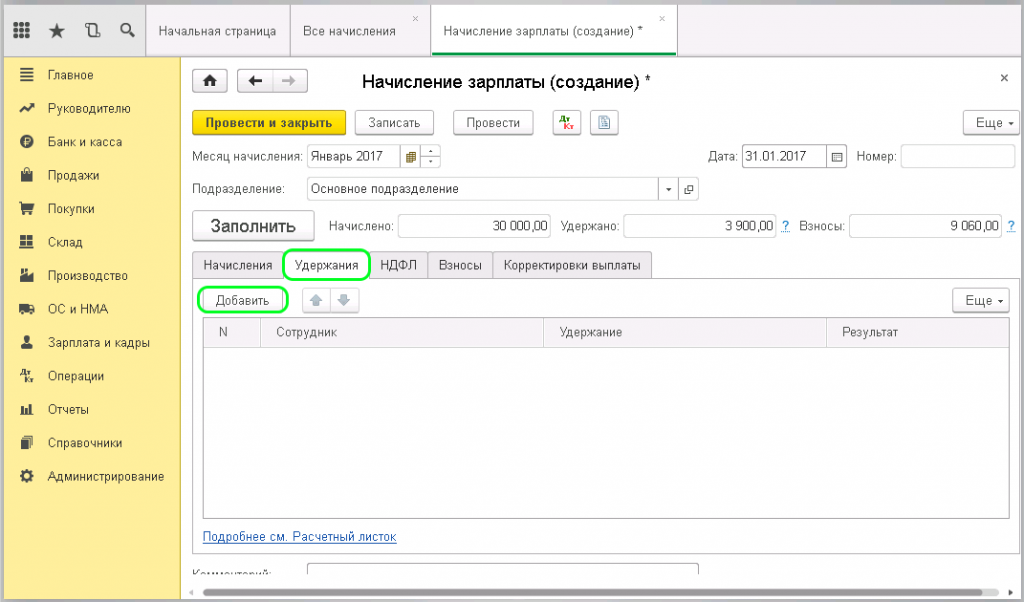
Переходим к следующей вкладке – НДФЛ.
Видим автоматически рассчитанные начисления по доходам физлица. Если нужно, сюда вносятся правки (отмечаем флажком). В правой стороне будут отображаться сведения по всем вычетам сотрудника (если нужно добавляем новые).
Выбираем код и прописываем сумму.
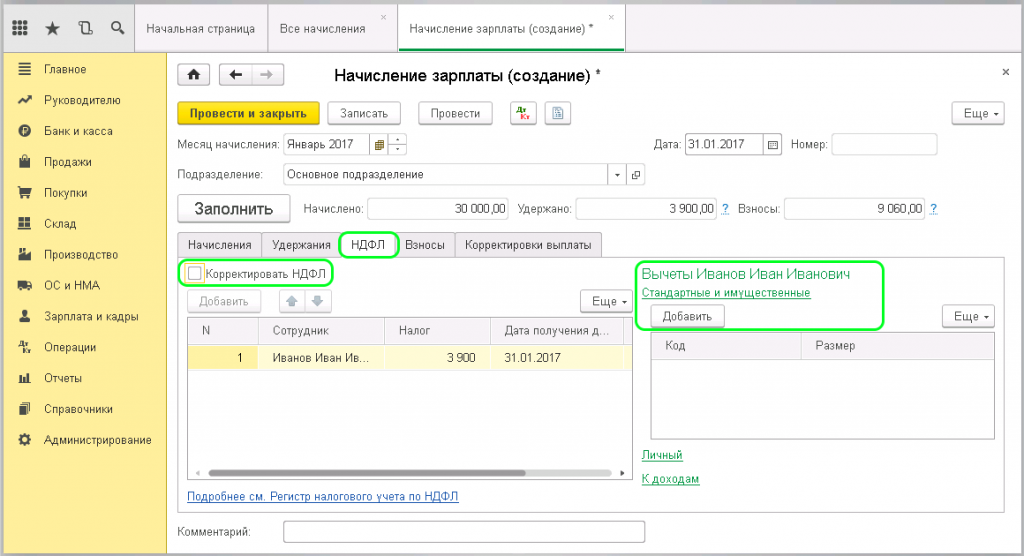
Переходим к вкладке Взносы.
Здесь также есть данные, заполненные автоматически – по начислениям для работника. Для внесения правок достаточно установить флажок рядом с пунктом «Корректировка взносов».

После этого информация по начислениям, удержаниям и вычетам будет упорядочена. Если нажать на вопросительный знак, появится окно с расшифровкой по перечислению указанной суммы.
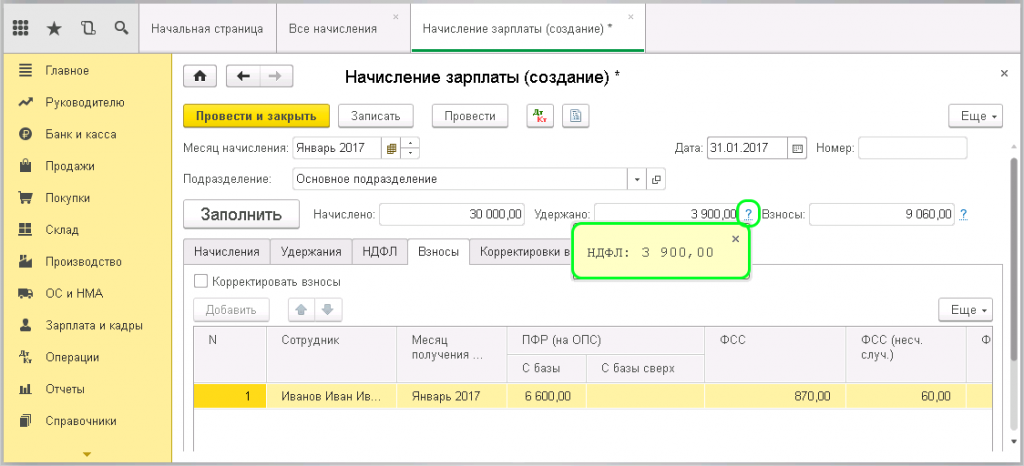
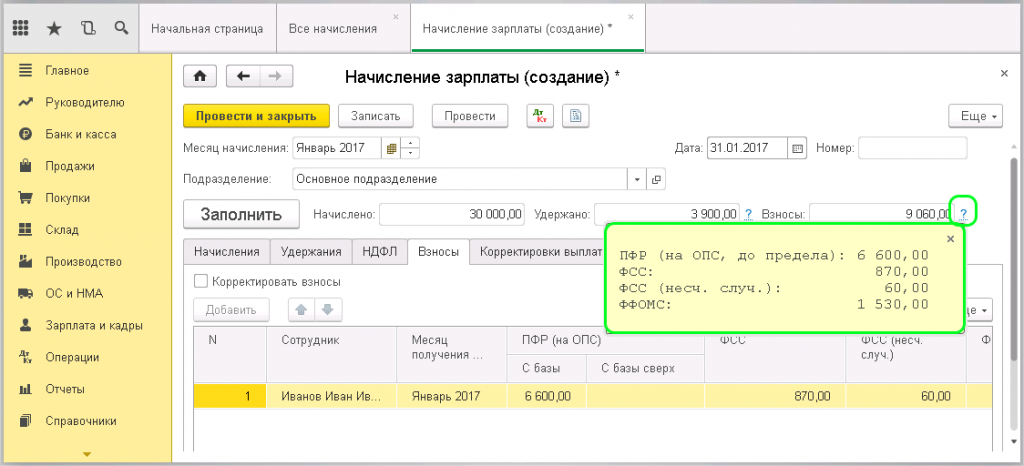
Делаем проводку и смотрим их:
- Одна – по начислению;
- Одна – по НДФЛ;
- Четыре – по взносам.
Для контрольного просмотра регистра накоплений нужно зайти в раздел «Взаиморасчеты».
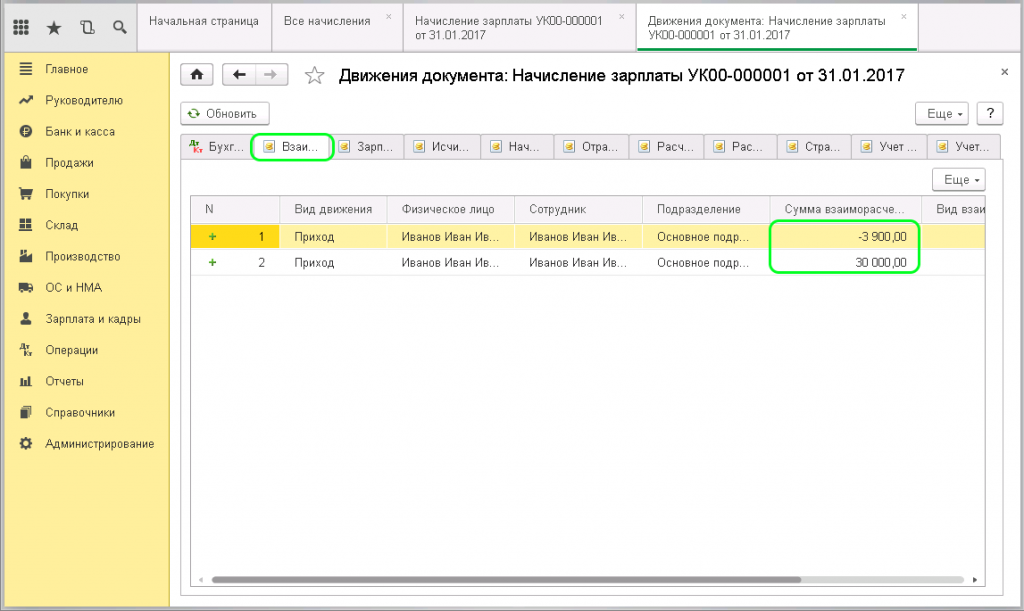
Ответственный за начисление з/п сотрудник также может выполнить проверку последующих вкладок.
После того, как начисление выполнено нужно провести кассовую выплату. Для этого:
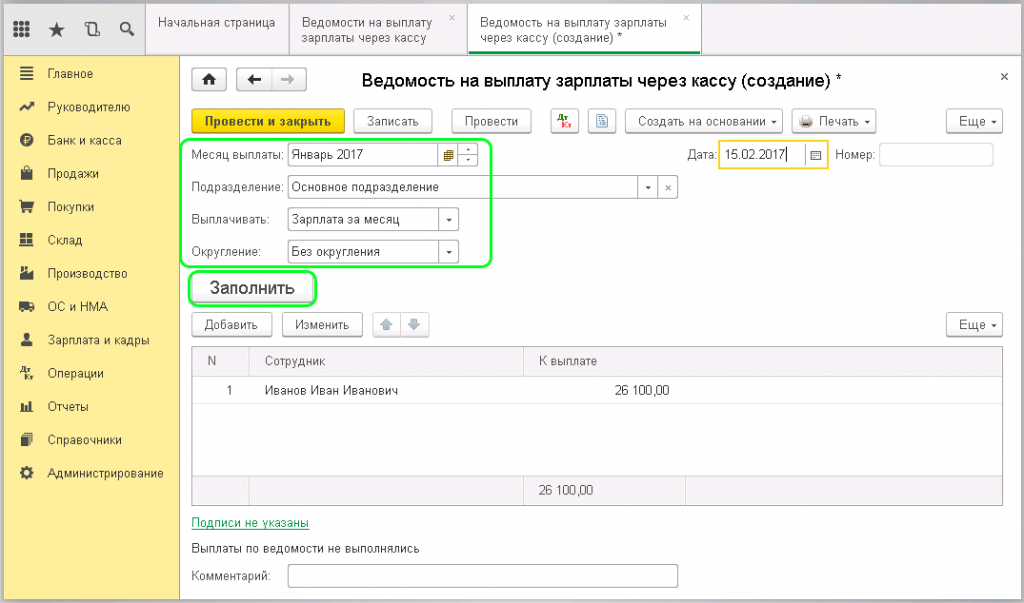
- Заходим в «Зарплата и кадры»;
- Выбираем журнал по кассовым ведомостям;
- Если сотрудник ранее получил аванс, то информация будет доступна;
- Для создания выплаты нажимаем опцию «Создать»;
- Заполняем все поля документа:
1. Месяц.
2. Подразделение;
3. З/п за месяц.
4. Без округления. - Выбираем «Заполнить». Возле фамилии работника будет отображаться итоговая сумма выплаты. Все расчеты производятся программой автоматически – на основании предварительных документов.
Делаем проводку, проверяем. Видим, что в бухгалтерском учете проводки отсутствуют.
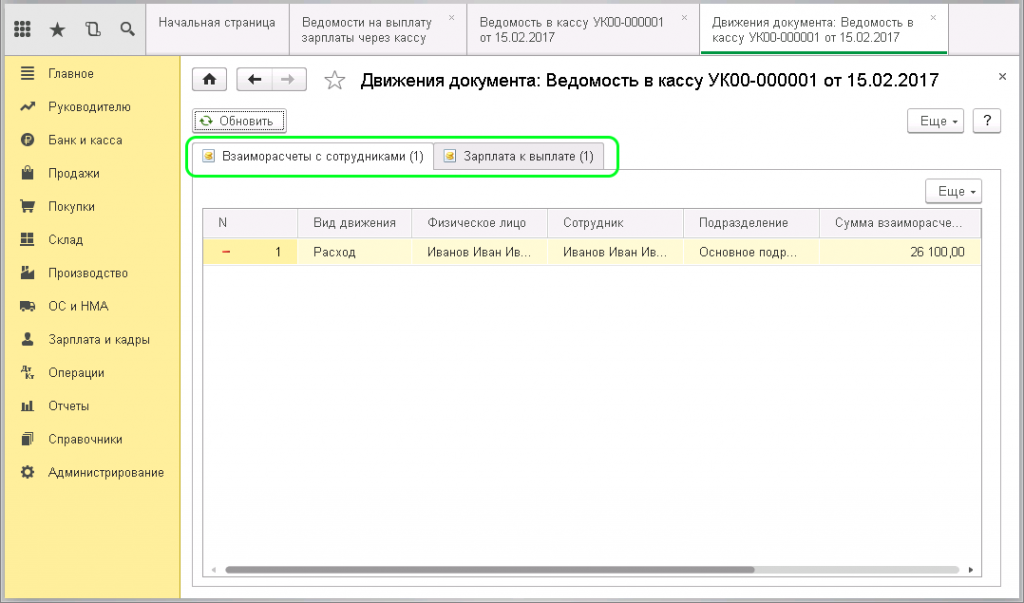
Завершающий шаг – выплата денежных средств. Нажимаем клавишу «Создать на основании» –> «Наличные». Ничего не заполняем, проверяем, проводим. В результате появится проводка по выдаче з/п.
Источник: ibtconsult.ru